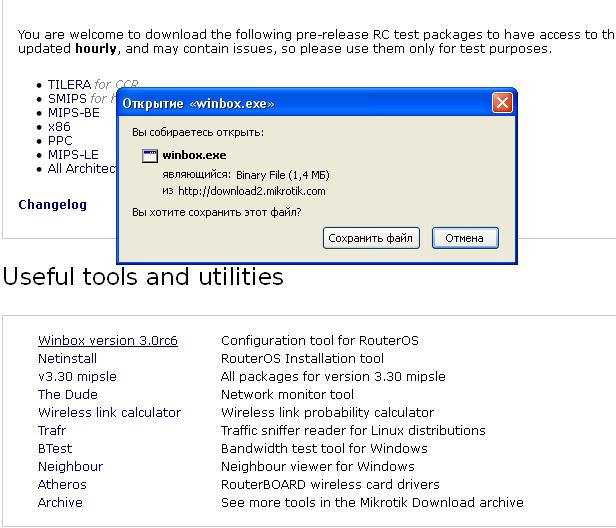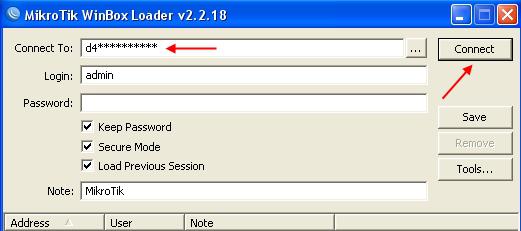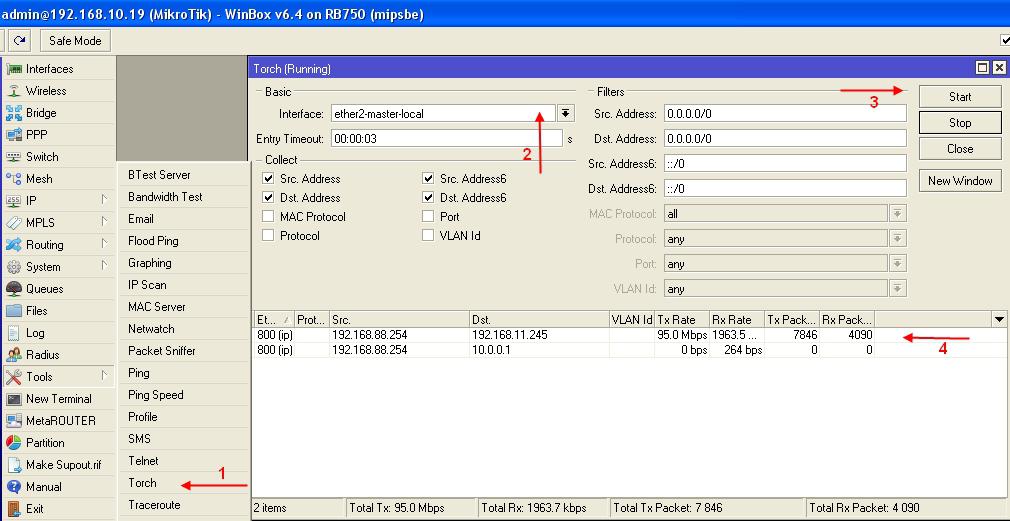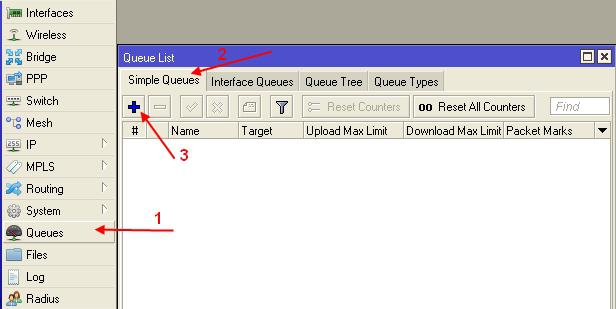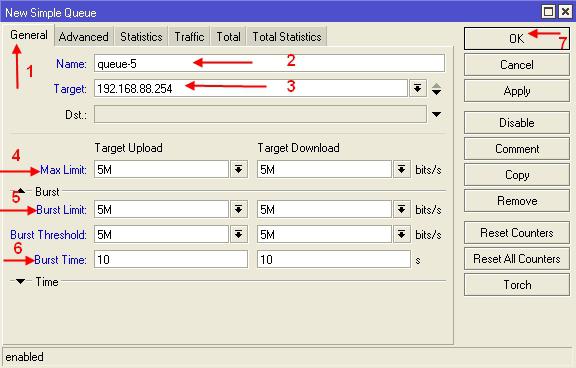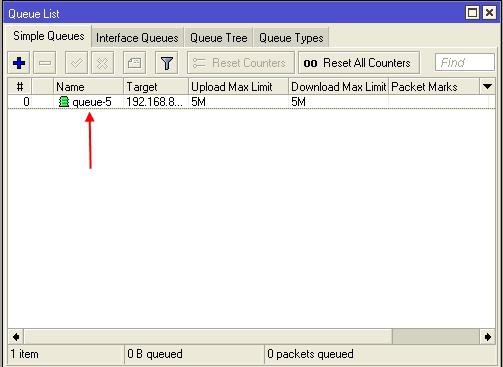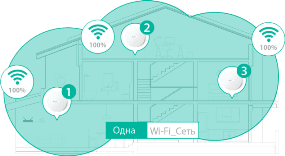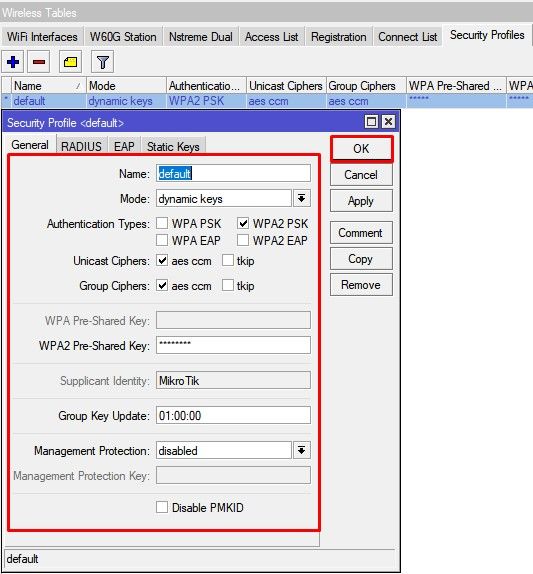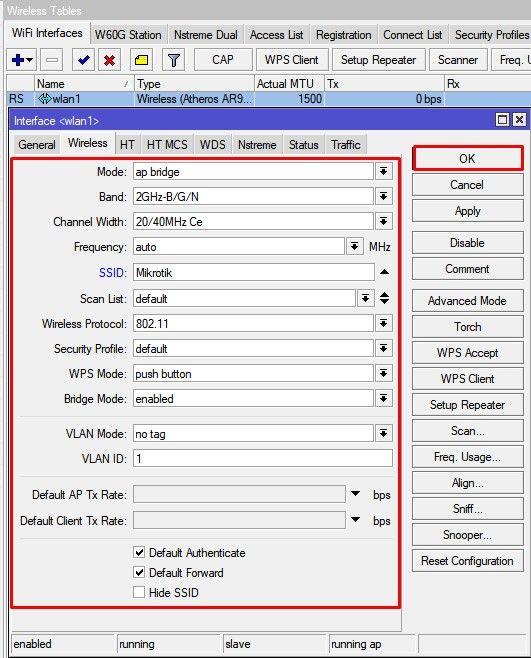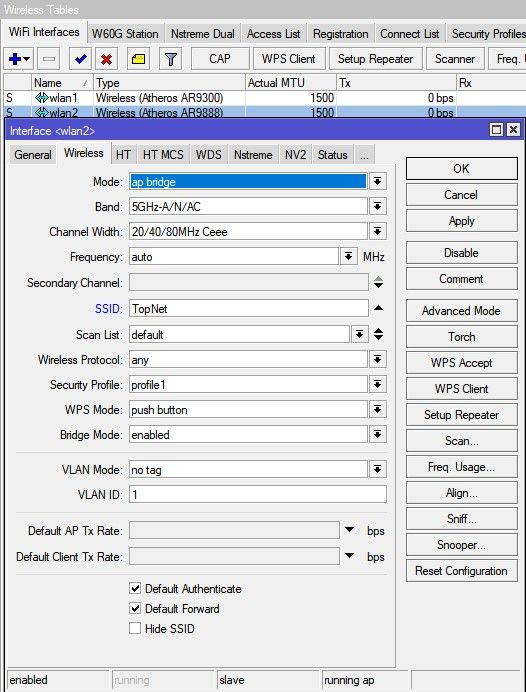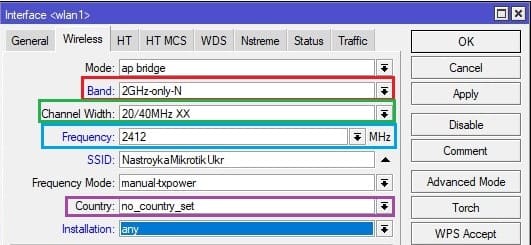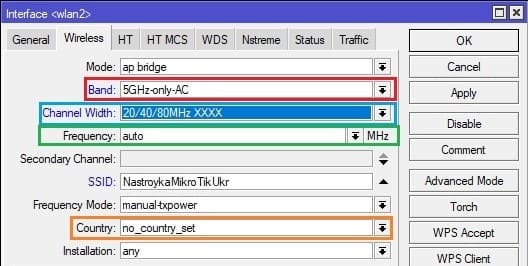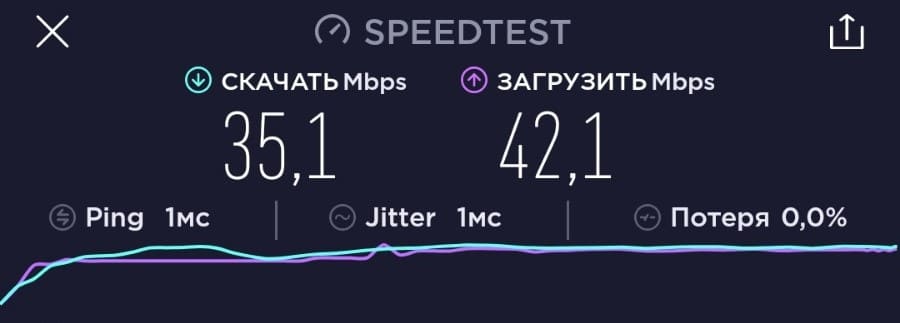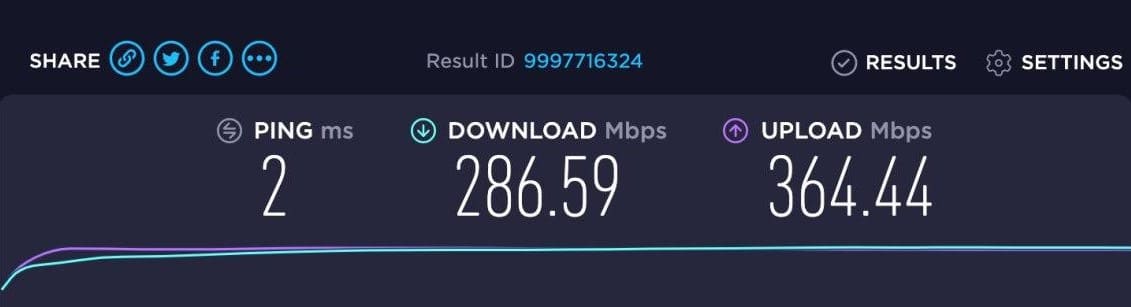- Настройка скорости на роутерах MikroTik
- Инструкции по настройке MikroTik
- Настройка WiFi в MikroTik, настройка мощности и скорости WiFi
- Инструкция настройки WiFi в MikroTik
- Отличие настройки CAPsMAN на точке доступа MikroTik
- Настройка пароля WiFi в MikroTik
- Нужна настройка WiFi в MikroTik?
- Расширенная настройка WiFi в MikroTik
- Настройка MikroTik WiFi 2G
- Настройка MikroTik WiFi 5G
- Настройка скорости и мощности WiFi в MikroTik
- Настройка для MikroTik WiFi на 2.4ГГц
- Выбор скоростного стандарта, параметр Band
- Установить непересекающийся канал, параметр Frequency
- Установить максимальную ширину канала, параметр Channel Width
- Установить максимальную мощность антенны, параметр Country.
- Настройка для MikroTik WiFi на 5ГГц
- Выбор скоростного стандарта, параметр Band
- Установить частотный канал, параметр Frequency
- Установить максимальную ширину канала, параметр Channel Width
- Установить максимальную мощность антенны, параметр Country.
- Плохо или медленно работает WiFi в MikroTik
- Сбросить настройки WiFi в MikroTik
- Тестирование скорости MikroTik WiFi
- Скорость WiFi на 2.4ГГц
- Скорость WiFi на 5ГГц
- adminse
- 32 комментариев к статье “Настройка WiFi в MikroTik, настройка мощности и скорости WiFi”
Настройка скорости на роутерах MikroTik
Как ограничить скорость доступа в интернет одному или группе устройств? Применительно к роутерам MikroTik это описано в данной статье.
Бывают случаи, когда администратору сети необходимо ограничить скорость доступа в интернет одному или группе устройств. Причины на это могут быть разные. В пример можно привести работу любого кафе, где есть офисная сеть (бухгалтерия) и гостевая (wi-fi в обеденном зале). Если общий канал ограничен по скорости провайдером, то разумно и правильно будет сделать так, чтобы наиболее важные члены сети (в нашем примере – это бухгалтерия) не испытывали проблем в том случае, когда какой-нибудь посетитель решит попробовать на вкус не только суп, но и бесплатный интернет в зале, и начнет закачивать мегабайты данных на свой планшет. В роутерах MikroTik реализовать разделение скоростей можно с помощью Queues (очередей). Итак, приступим.
Чтобы попасть в интерфейс роутера, нам сначала нам нужно скачать утилиту Winbox, пройдя по ссылке http://www.mikrotik.com/download
Ноутбуком цепляемся патчкордом к одному их портов микротика. Запускаем утилиту и в поле «Connect to» вводим mac-адрес устройства, который можно посмотреть на тыльной стороне роутера. По умолчанию логин admin, а пароль пустой. Жмем «Connect».
Кстати говоря, в роутерах MikroTik есть очень полезный пункт в меню «Tools», называется он «Torch». Если открыть окошко, в нем можно увидеть все подключенные устройства к выбранному интерфейсу, их ip-адреса, скорость отдачи или закачки файлов. На основе этой информации можно прикинуть кому какую скорость необходимо ограничить или, наоборот, добавить.
Переходим к настройке. В меню слева нужно выбрать «Queues», а в открывшемся окошке, во вкладке «Simple Queues» жмем синий крестик.
Во вкладке «General» нового открывшегося окна заполняем последовательно:
Name – имя нашего шейпера скорости (очереди);
Target – ip-адрес цели, здесь можно указать всю подсеть вида 192.168.88.0/24;
Max Limit, Burst Limit, Burst Threshold – выставляем скоростной порог (у нас это 5 мбит/c);
Burst time – время, через которое включается ограничение при превышении скоростного порога.
Жмем ОК, и видим, что во вкладке «Simple Queues» появилась созданная нами очередь queue-5.
Теперь можно проверить, как это работает. Как вариант – скачать какой-нибудь торрент.
Если кликнуть по нашей очереди и перейти на вкладку «Traffic», то можно увидеть график загрузки в реальном времени. Заметьте, что значок очереди сменил свой зеленый цвет на красный – признак того, что сработало ограничение.
Инструкции по настройке MikroTik
Настройка WiFi в MikroTik, настройка мощности и скорости WiFi
Статья по настройке WiFi 2.4 и 5ГГц на или . Варианты усиления мощности и увеличения скорости WiFi.
Инструкция настройки WiFi в MikroTik
Отличие настройки CAPsMAN на точке доступа MikroTik
это менеджер, который выполняет роль WiFi контроллера. Его прямая задача облегчить масштабируемость WiFi сети и актуальность возникает, когда в сети MikroTik появляется вторая точка доступа WiFi. Среди полезных функций можно отметить наличие Fast Rouming, которая обеспечивает быстрое переключение между точками доступа при перемещении WiFi клиента по зоне покрытия.
Обычная настройка WiFi(раздел Wireless) относится только к текущей точке доступа и не будет распространяться на смежные устройства.
Настройка пароля WiFi в MikroTik
Заводские настройки безопасности WiFi не имеют предустановленного пароля. Такие параметры применяются производителем для упрощения первичной настройки WiFi в MikroTik. Однако с точки зрения безопасности ИТ инфраструктуры и работоспособности WiFi, необходимо в обязательном порядке установить новый пароль к WiFi.
Нужна настройка WiFi в MikroTik?
Правильная настройка: “бесшовного роуминга”, CAPsMAN, точки доступа WiFi, моста(WDS), Mesh WiFi, усилителя(репитера) WiFi и др.
Настройка находится в Wireless→Security Profiles
- Открыть профиль default для установки пароля WiFi ;
- Установить Mode = dynamic keys;
- Authentication Types = WPA2 PSK;
- Chiphers = aes com;
- Заполнить WPA2 Pre-Shared Key.
- WPA2 PSK – это рекомендованный тип аутентификации;
- WPA2 EAP – аутентификация через Radius сервер;
- AES – рекомендованный способ шифрования;
- WPA2 Pre-Shared Key – пароль для доступа к WiFi сети MikroTik, длина не менее 8 символов.
/interface wireless security-profiles set [ find default=yes ] authentication-types=wpa2-psk eap-methods="" \ group-key-update=1h mode=dynamic-keys supplicant-identity=MikroTik \ wpa2-pre-shared-key=12345678
Расширенная настройка WiFi в MikroTik
Этот раздел позволяется задать различные настройки для радиомодуля WiFi: работа в режиме точки доступа, репитера, моста(WDS). Но также можно и манипулировать настройками скорости и мощности антенны. Рассмотрим настройку двух популярных частотных диапазона 2.4 и 5ГГц.
Настройка MikroTik WiFi 2G
Настройки находятся Wireless→WiFi Interfaces
- Открыть WiFi интерфейс wlan1;
- Установить режим работы точки доступа Mode = ap bridge;
- Поддерживаемые стандарты WiFi Band = 2Ghz-B/G/N;
- Ширину канала Channel Width =20/40Mhz Ce;
- Частоту WiFi Frequency = auto;
- Имя WiFi сети SSID = MikroTik;
- Пароль для WiFi Security Profile = default.
Band – поддерживаемые стандарты WiFi. Как правило большинство беспроводных устройств имеют поддержку стандарта N, а B и G считаются устаревшими стандартами.
/interface wireless set [ find default-name=wlan1 ] band=2ghz-b/g/n channel-width=20/40mhz-Ce \ disabled=no distance=indoors frequency=auto mode=ap-bridge ssid=Mikrotik \ wireless-protocol=802.11
Настройка MikroTik WiFi 5G
Настройки находятся Wireless→WiFi Interfaces
- Открыть WiFi интерфейс wlan1;
- Установить режим работы точки доступа Mode = ap bridge;
- Поддерживаемые стандарты WiFi Band = 5Ghz-A/N/AC;
- Ширину канала Channel Width =20/40/80Mhz Ceee;
- Частоту WiFi Frequency = auto;
- Имя WiFi сети SSID = MikroTik;
- Пароль для WiFi Security Profile = default.
/interface wireless set [ find default-name=wlan2 ] band=5ghz-a/n/ac channel-width=\ 20/40/80mhz-Ceee disabled=no frequency=auto mode=ap-bridge \ security-profile=profile1 ssid=TopNet
Важно принимать факт нахождения WiFi интерфейса в составе bridge, без этой настройки WiFi клиенты не смогут получит ip адрес(dhcp сервер настроен на bridge), взаимодействовать с локальной сетью и будут ограничены доступом в интернет.
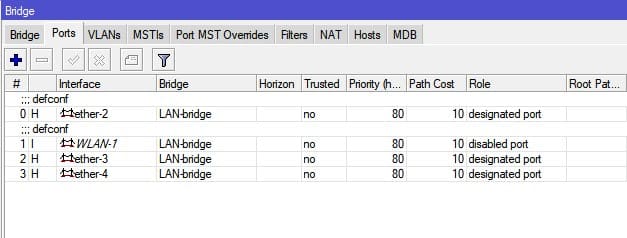
Настройка скорости и мощности WiFi в MikroTik
Методы для увеличения скорости WiFi в MikroTik для двух диапазонов 2.4 и 5ГГц очень похожи между собой. Последовательно будет рассмотрена настройка максимальной скорости WiFi в MikroTik для каждого частотного диапазона – 2.4 и 5ГГц.
Если WiFi работает медленно или не стабильно , →
Настройка для MikroTik WiFi на 2.4ГГц
Частотный диапазон является самым перегруженным, т.к. большинство роутеров поддерживают только 2.4ГГц и кроме этого, каналов для работы WiFi всего 12. Эта проблема остро наблюдается в многоквартирных домах и ТМЦ, где общее количество WiFi роутеров, работающих на частоте 2.4ГГц может быть больше 50.
Для 12-ти каналов 50-т работающих роутеров будут имеют коллизию сигналов, что существенно снижает показатели качества и скорости работы WiFi.
Выбор скоростного стандарта, параметр Band
Для частоты 2.4ГГц это N. Band = 2Ghz-only-N
Выбор значения только N стандарта для частоты 2.4ГГц снизит нагрузку с WiFi модуля от поддержки устаревших и медленных стандартов B и G.
Установить непересекающийся канал, параметр Frequency
Нужно просканировать частотный эфир в диапазоне 2.4ГГц и выбрать любой из непересекающихся каналов, это 1(2412), 6(2437) или 11(2462). Этот метод даст возможность использоваться более широкий канал в 40Мгц, а чем больше канал, тем выше скорость.
Установить максимальную ширину канала, параметр Channel Width
Для частоты 2.4ГГц Channel Width = 20/40Mhz XX
Установить максимальную мощность антенны, параметр Country.
Country = not_country_set
Настройка для MikroTik WiFi на 5ГГц
Частота 5ГГц лишена всех недостатков диапазона 2.4ГГц: каналов стало больше и каналы стали шире. Все эти свойства WiFi 5ГГц позволяют пропустить больше скорости.
Роутер MikroTik с поддержкой WiFi 5ГГц это лучшее решение в ситуации, когда необходима максимальная скорость по WiFi.
Выбор скоростного стандарта, параметр Band
Для частоты 5ГГц это AC. Band = 5Ghz-only-AC
Выбор значения только AC стандарта для частоты 5ГГц снизит нагрузку с WiFi модуля от поддержки редких стандартов A и N.
Установить частотный канал, параметр Frequency
Frequency = Auto
Установить максимальную ширину канала, параметр Channel Width
Для частоты 5ГГц Channel Width = 20/40/80Mhz XXXX
Установить максимальную мощность антенны, параметр Country.
Country = not_country_set
Плохо или медленно работает WiFi в MikroTik
Частым случаем при самостоятельной настройке WiFi в MikroTik можно встретить случай, когда выбраны не оптимальные или некорректные настройки WiFi. Для того, чтобы не искать ошибки или не сбрасывать настройки MikroTik, в настройках WiFi есть специальный функционал Reset Configuration.
Команда Reset Configuration приведет настройки WiFi интерфейса wlan1 или wlan2 к заводским и с этого момента можно заново настроить WiFi на роутере или точке доступа MikroTik.
Сбросить настройки WiFi в MikroTik
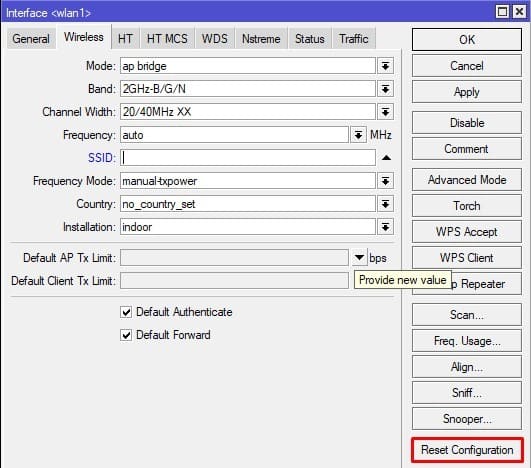
Тестирование скорости MikroTik WiFi
Оптимальные настройки WiFi в MikroTik позволяют на максимальных возможностях использовать ресурсы WiFi модуля: ширину канала и мощность передатчика.
Тест скорости на сайте для настроенной WiFi точки доступа :
Скорость WiFi на 2.4ГГц
Скорость WiFi на 5ГГц
Есть вопросы или предложения по настройке WiFi в MikroTik? Активно предлагай свой вариант настройки! Оставить комментарий →
adminse
32 комментариев к статье “Настройка WiFi в MikroTik, настройка мощности и скорости WiFi”
Добрый день! Точка доступа cAP ac (RBcAPGi-5acD2nD). Настроил по Вашей статье 2,4 и 5 ГГц Wifi. (сети имеют одинаковый SSID). Телефон долго старается подключиться, после чего появляется сообщение “время ожидания закончилось (или что-то вроде того)” и соединения не происходит. Переименование каналов(сетей) в 2G и 5G ничего не дала. Только после выключения интерфейса 5G произошло подключение. В чем может быть причина? (телефон 5G поддерживает). Спасибо
Добрый день! Точка доступа cAP ac (RBcAPGi-5acD2nD) настроена по статье, 2,4 Ггц и 5Ггц. Сети имеют одинаковый SSID. Телефон видит сеть, но при попытке подключится проходит некоторое время, после чего появляется сообщение “Время ожидания закончилось”(или что-то вроде этого). Выдача сетям разных названий 2ГГц и 5ГГц ситуацию не исправила. И только после отключения интерфейса на 5ГГц через Winbox телефон подключился. В чем может быть причина? Спасибо
Внутри интерфейса wlan есть кнопка reset configuration. Сделайте полный сброс каждого интерфейса и настройте заново согласно инструкции
Подскажите а можно настроить приоритет чо бы устройства сначала подключались к 5Ггц.
ато сейчас у меня по умолчанию все устройства “липнут” на 2.4г пока не вырубишь
самый простой способ в этой ситуации – определить разные SSID для 2.4 и 5ГГц. И если устройство было подключено только к обоим SSID, то забыть менее приоритетную.
Winbox→Wireless→WiFi Interfaces
выделяете нужный модуль и деактивируете красным крестиком(или кнопкой disable(справа) если раскрыть настройки модуля)
Добрый день. В Mikrotik hap ac² пропал интерфейс на 2,4ГГц (интерфейс 5ГГц есть и работает), перепрошивка через Netinstall его не вернула. До перепрошивки клиентские устройства стали терять сеть вайфай. Из-за этого и решил перепрошить. После перепрошивки настроил соединение и вайфай. Но стабильной работы вайфай так и не добился: смартфон цеплялся к сети, работал, а через полчаса терял сеть. И так не с одним устройством, а со всеми (тв-приставка, ноутбукт…) До этого роутер год работал без проблем
Добрый день.
точка доступа MikroTik RB921UAGS-5SHPacT-NM
в паре с антенной MIKROTIK MANT 15S
настройки сделал все как у вас..нов от сила сигнала хуже чем у старого модема zyxel
что может быть не так?….
Благодарю автора поста, спасли ситуацию, Ваш пост помог настроить роутер hap ac. Вроде все работало раньше хорошо нареканий не было, и настроено было более менее правильно, но как только обновил компьютер, поставил двух диапазонный usb wifi модуль в нано размере, начались проблемы, слабый сигнал, переключение на 2GHz, плохой пинг (в wot), низкая скорость отдачи (вместо 90Мбит аж целых 2. ), хотя скачивание более менее приемлемо. Поигрался, ничего не получилось, думал покупать более другой usb модуль, так как до роутера есть преграда в виде угла дома, утолщение стен приличное, думал в этом дело (открытые двери улучшали ситуацию значительно, но не решали полностью). Хорошо что нашел вашу статью, большое человеческое спасибо!